Днями WhatsApp оновився, отримавши нові цікаві можливості, які роблять спілкування простішим. Але у цій добірці не лише вони.
#1. Відповідай на конкретне повідомлення співрозмовника
Як:свайп зліва-направо за повідомленням
Ця можливість дуже важлива в активному листуванні - особливо, коли йдеться про груповий чат.
Коли відповідаєш на конкретне повідомлення за допомогою цієї нової фічі, отримуєш блок деревоподібної форми, в якому зрозуміло про що взагалі мова.
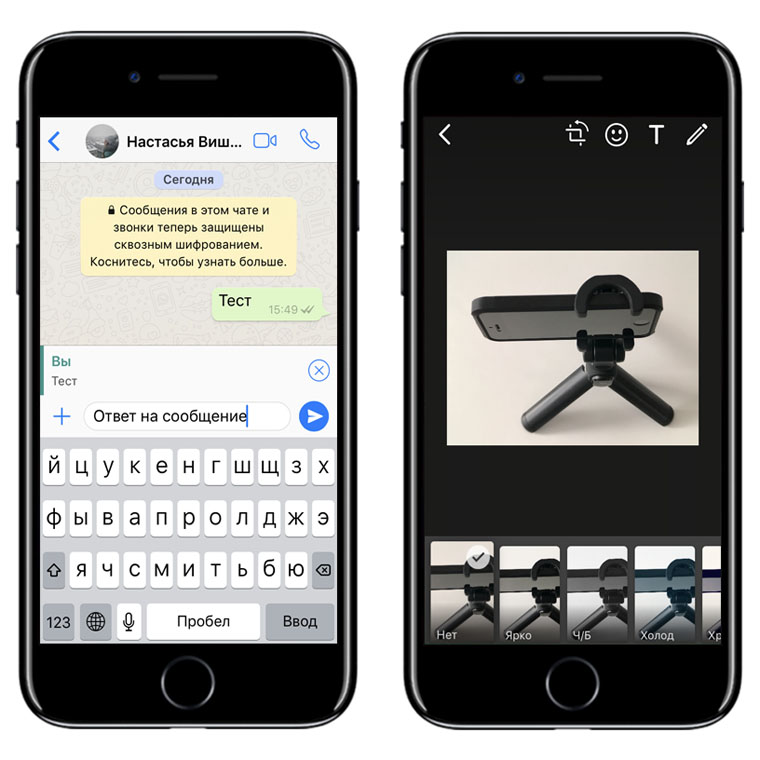
#2. Додай будь-які фільтри під час надсилання знімків
Як:свайп знизу-вгору під час додавання фото
Згадуй! Кому належить WhatsApp? Правильно – Facebook. Яким ще цікавим сервісом він володіє? Так, Instagram. Тому поява такої фішки є закономірною.
Тепер під час надсилання знімків співрозмовнику можеш додати фільтри для кожної фотографії.
#3. Не бійся надсилати велику кількість фото
Як:йшли знімки без розбору
Моделюємо ситуацію, під час активного діалогу у груповому чаті вирішуєш відправити друзям добірку фотографій із якогось цікавого місця.
Раніше боявся робити це, адже фотки заполонили весь чат так, що до необхідного повідомлення потрібно було б гортати довго і нудно. А тепер знімки групуються до альбому. Це перемога.
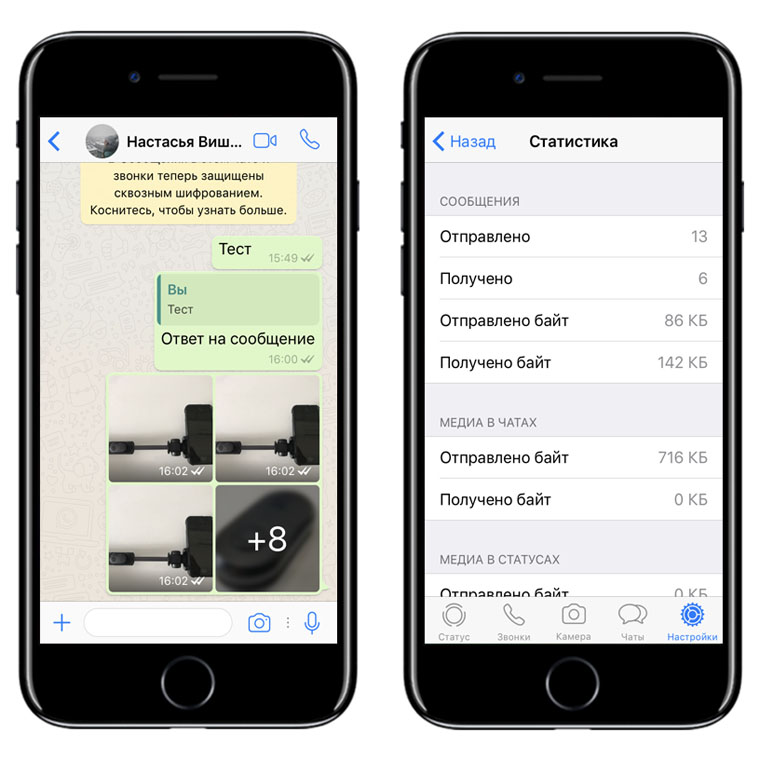
#4. Стеж за статистикою трафу під час спілкування
Як: Налаштування - Дані та Сховище - Статистика
Якщо користуєшся WhatsApp дійсно активно – регулярно переписуєшся, пересилаєш фотографії та дзвониш за допомогою сервісу – ця можливість для тебе.
У додатку є меню зі статистикою трафіку, який допоможе зрозуміти, куди йдуть твої мегабайти з тарифного плану.
#5. Зберігай або не зберігай медіа у фотоплівку
Усе користувачі WhatsAppділяться на два типи: перші хочуть бачити всі отримані через месенджер знімки у галереї iPhone, інші – ні.
Тому змінюй становище цього перемикача за особистими потребами.
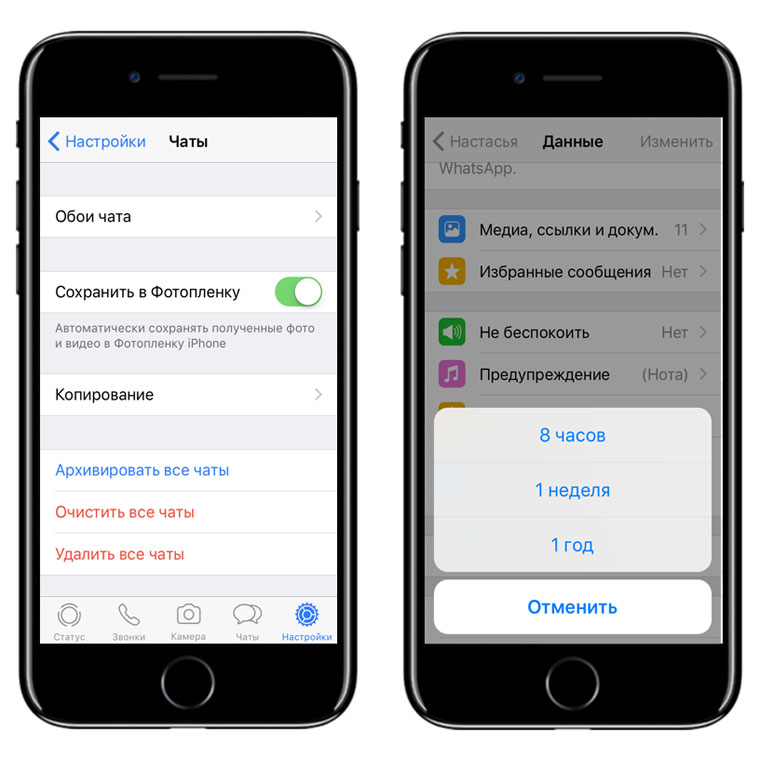
#6. Блокуй сповіщення співрозмовників або чатів
Як: Меню діалогу - Не турбувати
Упевнений, у твоєму WhatsApp достатньо групових діалогів, які не можеш видалити, але отримувати від них повідомлення регулярно вже втомився - може, у тебе тут обговорюють роботу, а ти у відпустці.
Такі можеш тимчасово заспокоїти. І тому розробники передбачили відповідну можливість.
#7. Отримай інформацію про повідомлення у листуванні
Як:свайп справа-ліворуч за повідомленням
У цьому меню, про яке мало хто знає, отримаєш інформацію про те, коли повідомлення було доставлено і коли прочитано.
Ця можливість стане в нагоді на випадок важливих переговорів.
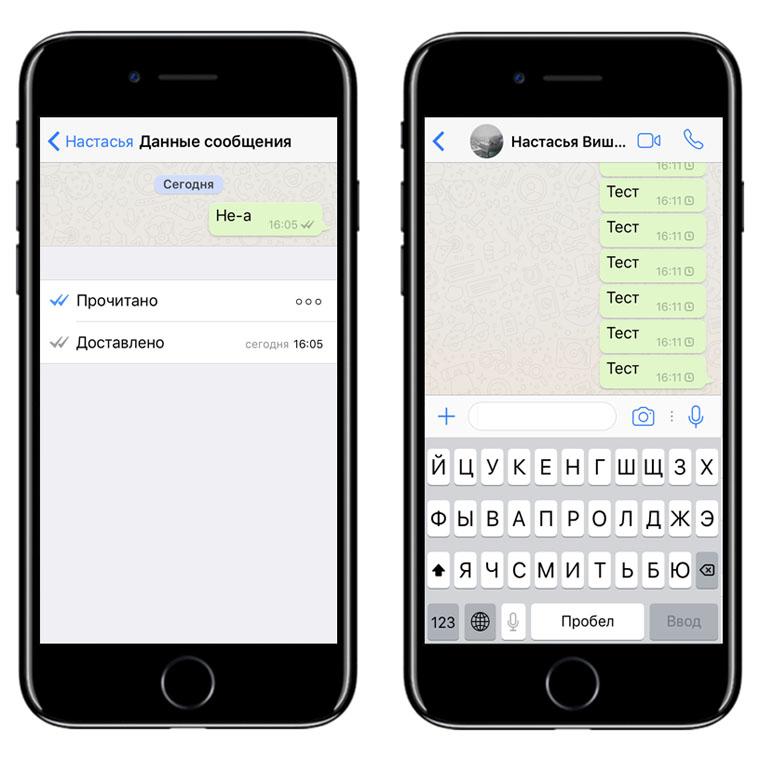
#8. Надсилай повідомлення без підключення до інету
Як:ось так
Навіть якщо в даний моментти не підключений до інтернету, можеш надсилати повідомлення без проблем.
Всі вони відзначаються іконкою із зображенням годинника і будуть надіслані співрозмовнику, коли підключення до мережі з'явиться.
#9. Познач записи для свого переліку обраних
Як:довгий тап за повідомленням
Рідко, але бувають моменти, коли обмінюєшся через WhatsApp важливою інформацією. Якщо одержав щось таке, можеш додати до списку вибраного.
Якщо користувач дуже товариська людина, у нього рано чи пізно список користувачів, чатів і груп розростеться дуже значно. І природно, що його цікавитиме, як знайти групу в WhatsApp за назвоюЗробити це неважко.
Для цього потрібно:
- завантажити WhatsApp;
- перебуваючи на екрані Чати, натиснути кнопку у вигляді лупи у верхній частині екрана;
- у полі пошуку почати набирати назву групи або її частину;
- будуть показані найбільш підходящі варіанти за назвою – не лише груп, а й користувачів.
Звичайно, є і ще спосіб, як знайти групу в WhatsApp, - це просте прогортання списку чатів. І якщо груп не так багато, його можна вважати прийнятним.
Як знайти групу та бути запрошеним до неї
В Інтернеті існують спеціальні ресурси, паблики та групи, які дозволяють шукати групи у WhatsApp за інтересами. Щоб стати її учасником, необхідно зв'язатися з адміністратором групи. Але, перед тим, як знайти групу в Ватсапітаким чином, потрібно розуміти, що при цьому для багатьох людей стане доступним номер телефону.
Групи у WhatsApp
Групи в WhatsApp – це не що інше, як групові чати. Однак при належному вмінні вести групу, адміністратор може перетворити її на якусь подобу соціальної мережі. Адже кожен учасник зможе викладати картинки, аудіо та відео, а також ділитися думками з іншими учасниками гурту. Звичайно ж, учасники можуть продовжувати спілкуватися і приватному чаті. Адміністратор може додавати нових учасників, видаляти їх, призначати нових адміністраторів, змінювати назву групи та її аватар. Звичайно, можна ще довго розповідати не тільки про те, як знайти групу в WhatsAppі що в ній можна робити ... Але краще спробувати прямо зараз створити свою або вступити в існуючу.
Лис 30, 2015 01:46
Групи в Whatsapp дозволяють збирати відразу кілька співрозмовників, кількість яких може перевищувати кілька десятків. Редагувати груповий чат може його адміністратор (власник). Якщо ви хочете розширити коло учасників, вам слід знати, як додати контакт до групи WhatsApp.
Для пристроїв, що працюють на ОС Андроїд
Слід виконати таке:
Тут же можна виключити учасника з групи, натиснувши на його ім'я і натиснувши видалити. Контакт залишиться в програмі і на смартфоні, однак він не зможе більше брати участь у даному груповому листуванні.
Для пристроїв від Apple
Дії, як додати до групи в WhatsApp:.
- Запустіть програму та перейдіть в чати.
- Клацніть на назву потрібної групи.
- Натисніть на верхній рядок Додати учасника».
- В телефонній книзівиберіть нового члена групи та надішліть йому запрошення брати участь у спілкуванні.
Після того, як контакт буде додано, він зможе побачити всі повідомлення, які надходять з інших учасників. Будь-якої миті можна вийти з обговорення, натиснувши на відповідну команду.
Додати контакт до групи Whatsapp може лише учасник із правами адміністратора. Якщо у вас їх немає, редагувати кількість присутніх в обговоренні не вдасться. Груповий чат дозволяє спілкуватися з однодумцями у режимі реального часу, висловлювати свої думки чи обговорювати актуальну тему. Розробники передбачили можливість редагувати кількість учасників, так і інші налаштування групи. За бажання їй можна присвоїти і змінити ім'я, зображення та ін.
Вікторія Судакова
Whatsapp дуже швидко виріс з невеликого стартапу в одну з найпопулярніших програм обміну повідомленнями у світі, кількість користувачів якого перевищила мільярд.
Багато користувачів використовують месенджер щодня і навіть не підозрюють про маленькі хитрощі, приховані в ньому.
Топ 15 прихованих функцій Whatsapp
Надсилати повідомлення декільком людям без їх відома

У верхній лівій частині whatsapp, в меню «чати» є функція, що рідко використовується під назвою «списки розсилки». Функція дозволяє надіслати одне й те повідомлення кілька контактам одночасно, не створюючи групового чату.
Таким чином, ми надсилаєте кожному учаснику розсилки приватне повідомлення.
Напівжирний, курсив, закреслений
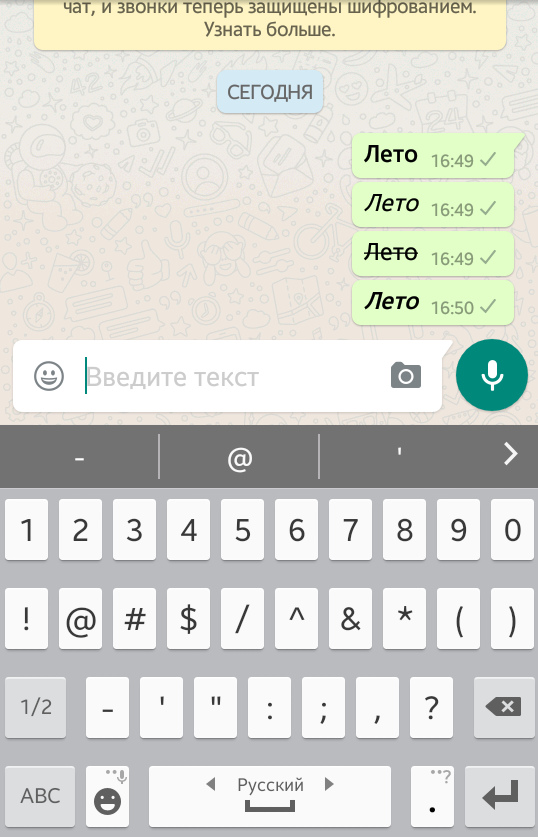
Ви можете форматувати текст у повідомленнях whatsapp, додавши символи перед та після слова.
Для напівжирного тіста треба поставити зірочки перед словом/фразою і після слова/фрази.
Для курсиву треба поставити нижнє підкреслення, а для закресленого тексту поставити тильд ~.
Символи можна поєднувати.
Дізнатися про вашого частого співрозмовника

Ви можете дізнатися людину, з якою листуєтеся найчастіше. Для цього (тільки на iOS) зайдіть в Налаштування -> обліковий запис-> Використання пам'яті. Тут ви побачите список людей та груп, повідомлення в whatsapp, а також загальну кількість взаємодій, яка у вас була з цією людиною/групою.
Зменшити кількість даних, використовуваних whatsapp

Щоб обмежити фонові дані програми, вам необхідно зайти в Установки -> використання даних мережі -> whatsapp
У меню використання даних ви можете обмежити обсяг даних whatsappта дозволити месесенджеру завантажувати зображення, аудіо, відео та документи лише в тому випадку, якщо ваш телефон підключений до Wi-Fi.
Вимкнути повідомлення

Якщо у вас є груповий чат, який постійно докучає часті повідомлення, ви можете відключити повідомлення цього чату. Для цього зайдіть в чат і натисніть назву групи -> вимкнути -> виберіть кількість часу. Також можна вимкнути повідомлення та приватних повідомлень.
Контролювати дані, які можуть бачити користувачі
Якщо вас коли-небудь додавали в груповий чат, то ви знаєте, що кожен з них може зайти на ваш профіль і подивитися інформацію, яка його цікавить, також він буде знати, коли ви були онлайн.
Щоб цього уникнути, ви можете зайти в розділ налаштувань-> обліковий запис -> приватність і обмежити доступ. Так, лише користувачі, збережені у вашій телефонній книзі, бачитимуть інформацію про вас.
Надіслати документи
Відправляти документи прямо в чат у whatsapp можна тепер з диска Googleта iCloud.
Для того натисніть значок "прикріпити документ" -> вибрати звідки взяти документ ( Google Driveта iCloud).

Як тільки ви отримаєте повідомлення, не відкриваємо його, включаємо режим польоту, який блокує безкоштовний Wi-Fi та мобільної передачіданих, відкриваємо whatsapp, щоб прочитати повідомлення повністю. Читаємо, закриваємо повністю виходимо із програми, вимикаємо режим польоту. Справа зроблена, повідомлення прочитане, співрозмовник про це не знає.
Вимкнути авто-збереження файлів на ваш смартфон
Якщо пам'ять пристрою засмічують файли, відправлені вашими друзями в whatsapp, то проблему з автоматичним збереженням дуже просто вирішити. Для цього вам необхідно зайти в налаштування -> чати -> вимкнути збереження вхідних медіа.
Додавати дати до календаря
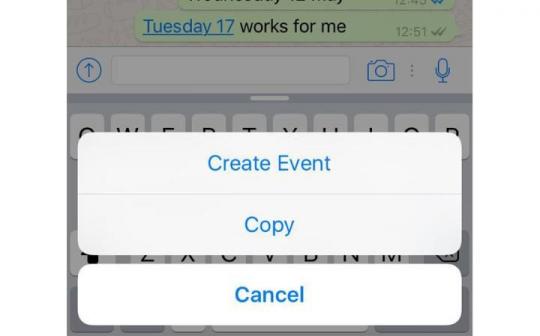
Якщо ви надсилаєте в повідомленні дату або час (функція доступна лише на iOS), дата з'явиться синім і буде підкреслена. Натиснувши гіперпосилання, можна створити подію в календарі. Функція працює в тому випадку, якщо ви пишете конкретні дати, наприклад, вівторок 17, а не просто вівторок.
Додати на робочий стіл ярлик для окремих чатів
Для зручності спілкування, ви можете додати на робочий стіл ярлик чату. Щоб це зробити, натисніть на діалог, що вас цікавить, утримайте, потім в розкривному меню, оберіть пункт Додати ярлик розмови. Іконка із зображенням друга за листуванням з'явиться на вашому робочому столі (доступно тільки на Android).
Для iOS можна ввімкнути функцію швидкої відповіді, завантаживши сторонній додаток.
Використати WhatsApp на комп'ютері
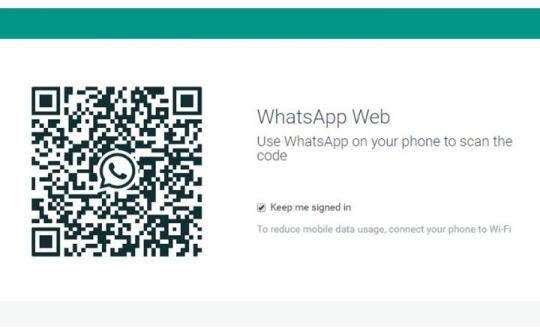
Ви можете надсилати та отримувати повідомлення whatsappна комп'ютері через онлайн версію whatsapp або через програму для ПК - Desktop.
Щоб використовувати онлайн версію месенджера, пройдіть за посиланням web.whatsapp.com, потім зайдіть в налаштування на вашому телефоні та увімкніть веб-клієнт whatsapp. Скануйте QR-код, який відображається на екрані монітора, за допомогою камери телефону. Онлайн версії будуть працювати, тільки якщо ваш телефон залишається увімкнений, підключений до Wi-Fi, і знаходиться поряд з комп'ютером.
Якщо ж ви хочете, щоб месенджер працював на вашому комп'ютері постійно, необхідно завантажити іншу програму.
Надсилати самому собі повідомлення в WhatsApp

З онлайн версією whatsapp ви можете легко обмінюватися файлами між телефоном і комп'ютером, відправляючи їх до себе в повідомленнях.
Найпростіший спосіб надсилати повідомлення самому собі – створити діалог з другом, потім видалити цього друга з розмови. Після чого підключити телефон до комп'ютера за допомогою QR-коду онлайн версії whatsappі надіслати файл з телефону, таким чином, він з'являється у листуванні та на вашому комп'ютері.
Конфіденційність повідомлень
Щоб захистити повідомлення від цікавих очей, зайдіть у налаштування -> Повідомлення -> Вимкнути попередній перегляд.
Ви також можете поставити пароль у whatsapp через сторонню програму, наприклад applock для Android.
Надіслати гігантське серце
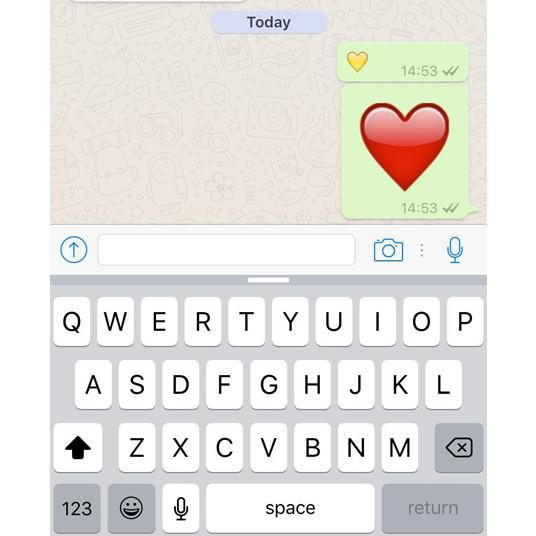
Якщо ви відправляєте другу смайлик у вигляді червоного серця, то він з'явиться у вигляді гігантського серця, що б'ється.




